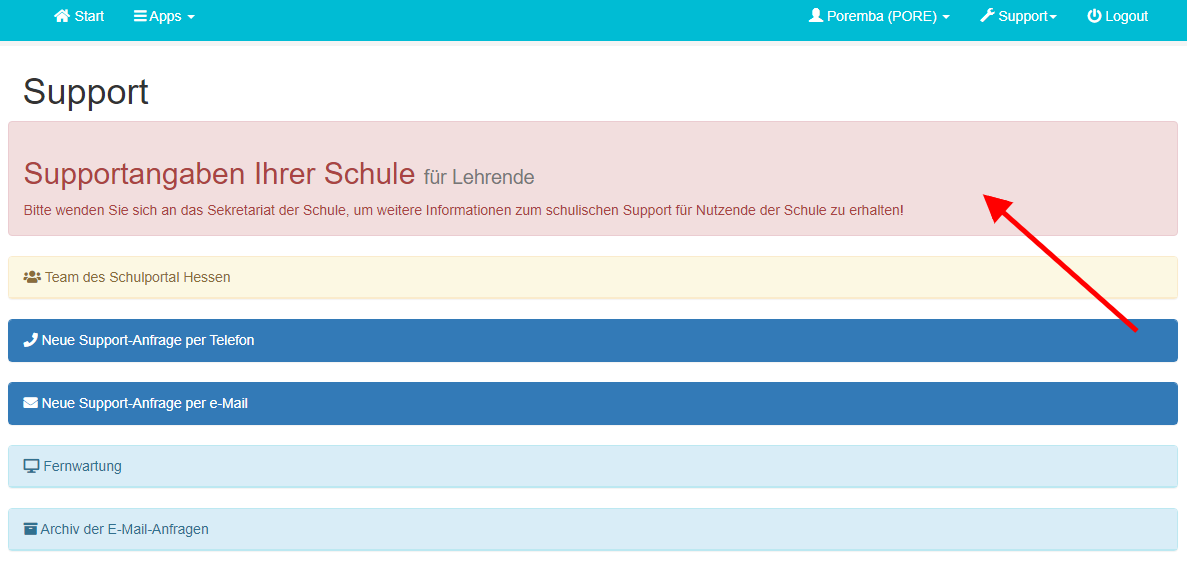Der Bereich der Pädagogischen Organisation des Schulportal Hessen unterstützt die hygienischen Maßnahmen des Hessischen Kultusministeriums im Umgang mit Covid-19 mit zwei Optimierungen:
1. Optimierung: Timer
Um den regelmäßig geforderten Luftaustausch, der eine wesentliche Maßnahme zur Verhinderung einer Infektion darstellt, im Unterricht zeitlich im Blick zu haben, wurde der Multitimer in der App Zeit um das Lüftungskonzept 45 und das Lüftungskonzept 90 erweitert, die Auswahl erfolgt je nach schulischem Stundenkonzept:
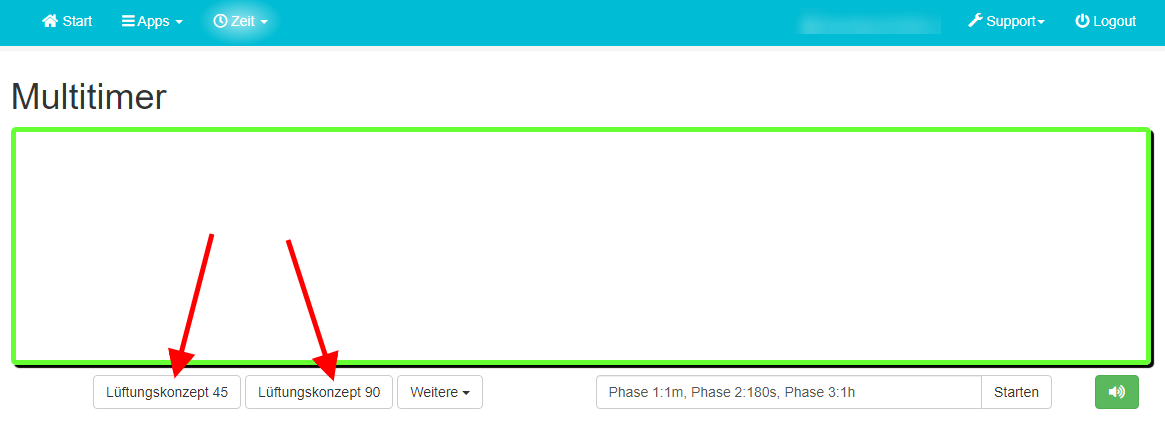
Die Timer sind phasiert programmiert, sodass sie dem vorgegebenem Lüftungskonzept des Landes Hessen entsprechen (Stand: 25.10.2020). Der Ablauf einzelner Zeitphasen wird durch ein Audiosignal signalisiert, die aktuelle Phase für eine Orientierung dabei optisch hervorgehoben: 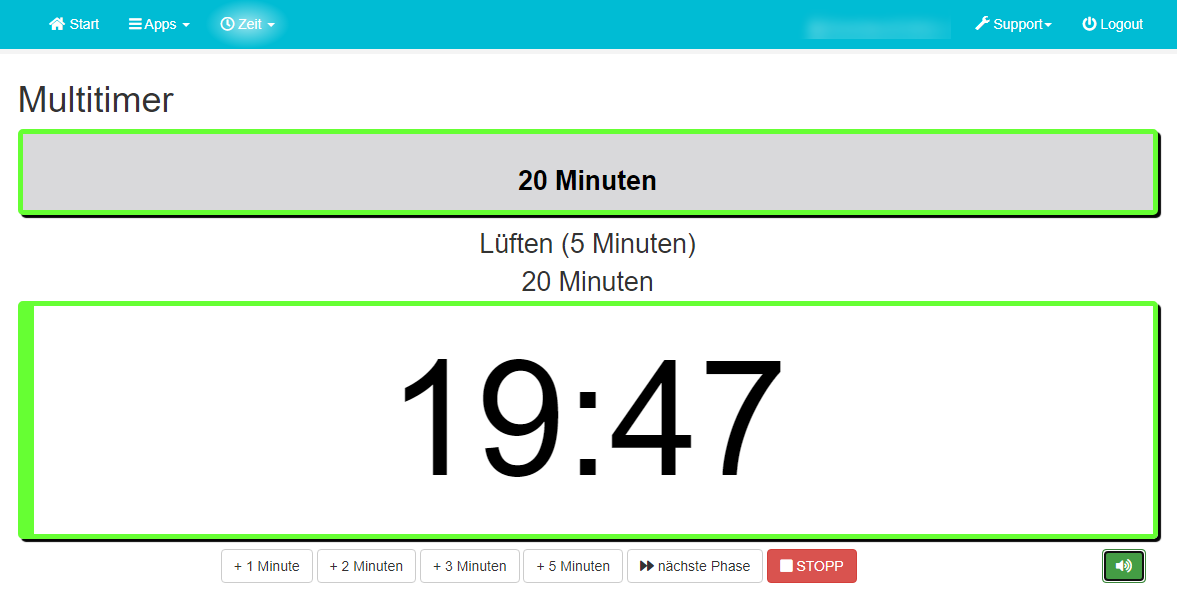
2. Optimierung: Potenzielle Kontakte ermitteln
Tooladministratoren der App Lerngruppen können nun potenziellen Kontakte von Lernenden aus den Lerngruppen ermitteln. Die dahintersteckende Funktion wurde bereits „unter der Oberfläche“ im Klausurenplaner genutzt (Klausurüberschneidungen zwischen Lerngruppen) und nun als Button in „Lerngruppen“ zur Verfügung gestellt. Um die potenziellen Kontakte von Lernenden in den eingespielten Lerngruppen zu ermitteln, müssen die Lernenden über die Eingabemaske gesucht und ausgewählt werden: 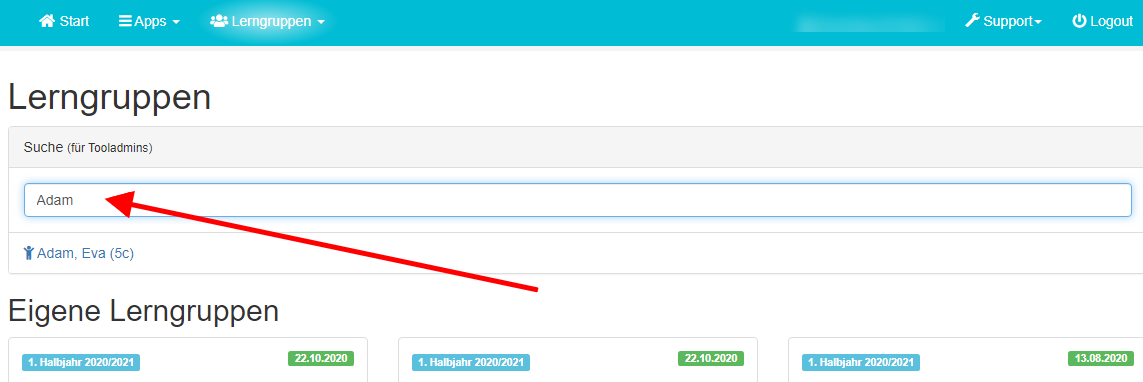
Über den Button Potenzielle Kontakte wird eine Liste mit einer umfänglichen Übersicht bereitgestellt aus der deutlich wird, in welchem Kurs es zu möglichen Kontakten zu welchen Lernenden gekommen sein kann:
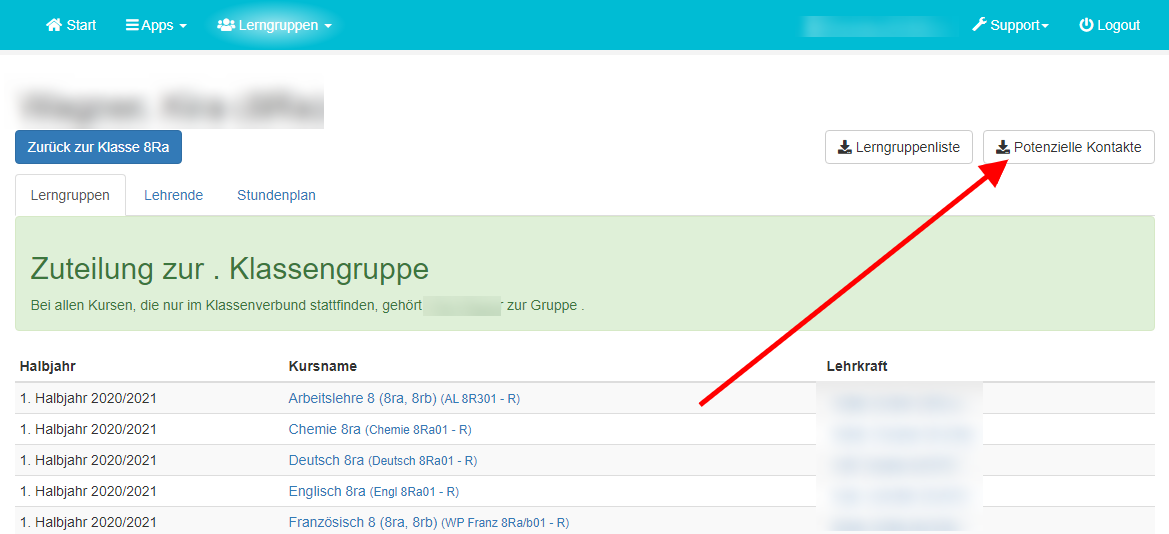
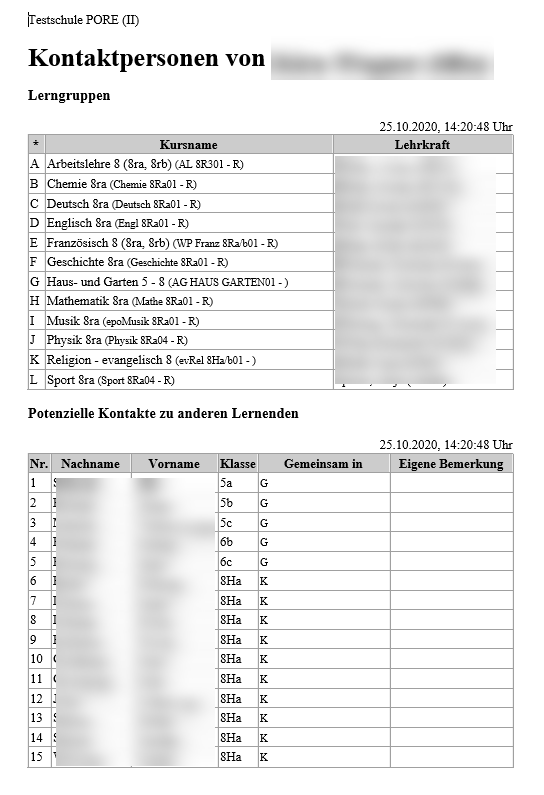
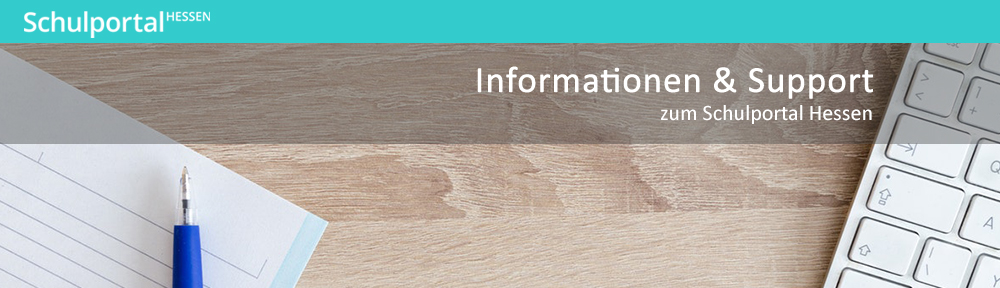
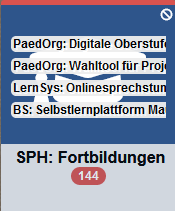 Bedingt durch die Anpassung unserer Fortbildungsdatenbank werden aktuell neue Angebote nicht über unsere Kachel „SPH: Fortbildungen“ signalisiert. Um einen Überblick über die aktuellen Fortbildungen und viele weitere interessante Workshops zu erhalten, schauen Sie bitte hier:
Bedingt durch die Anpassung unserer Fortbildungsdatenbank werden aktuell neue Angebote nicht über unsere Kachel „SPH: Fortbildungen“ signalisiert. Um einen Überblick über die aktuellen Fortbildungen und viele weitere interessante Workshops zu erhalten, schauen Sie bitte hier: 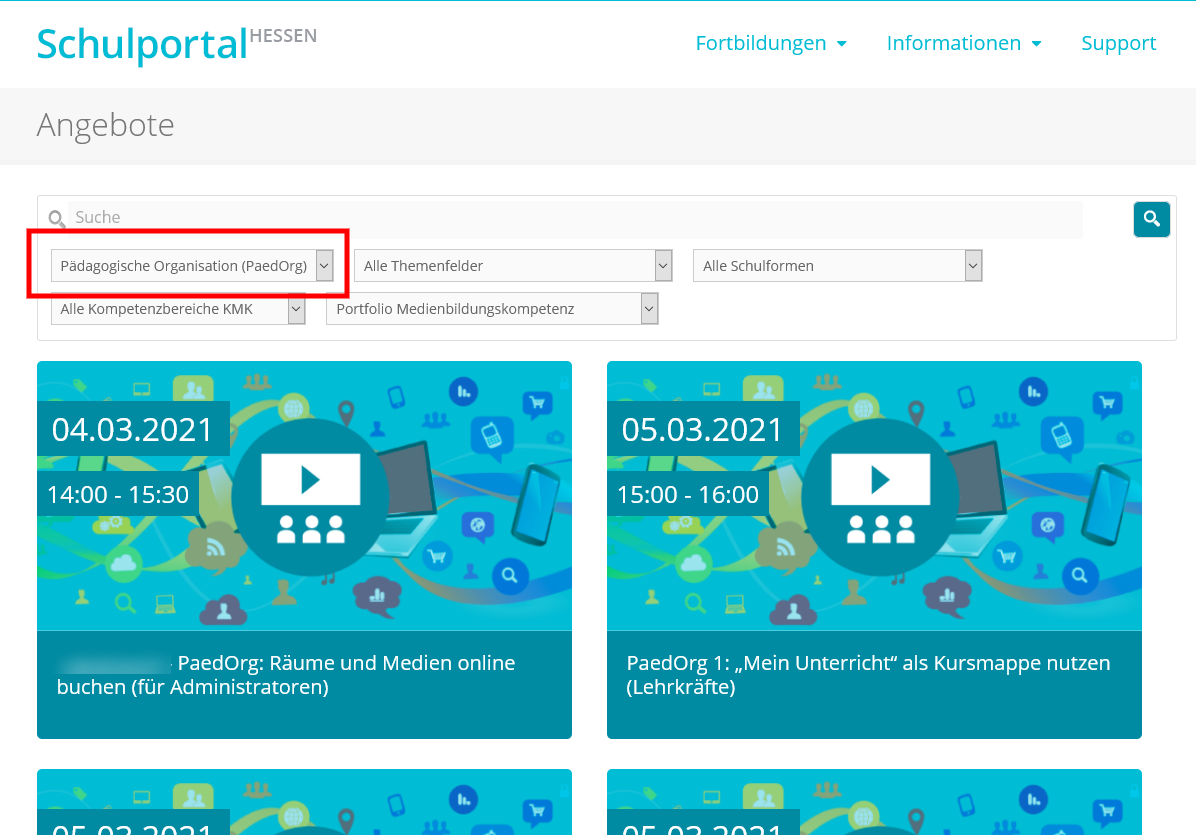
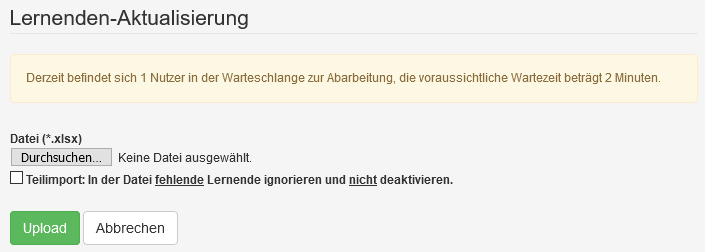
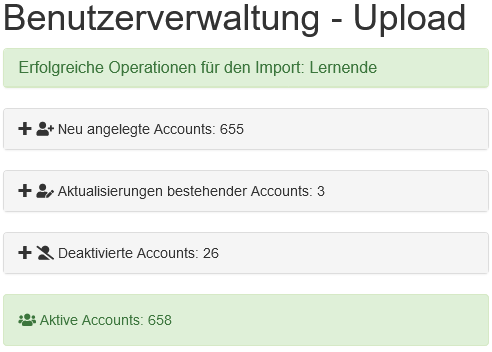
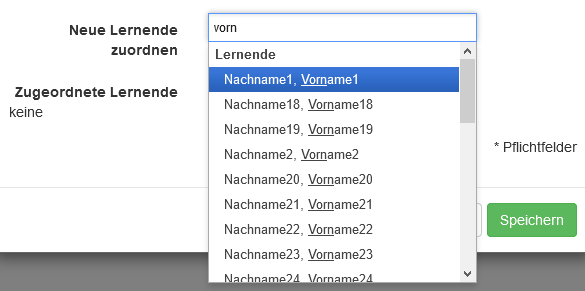
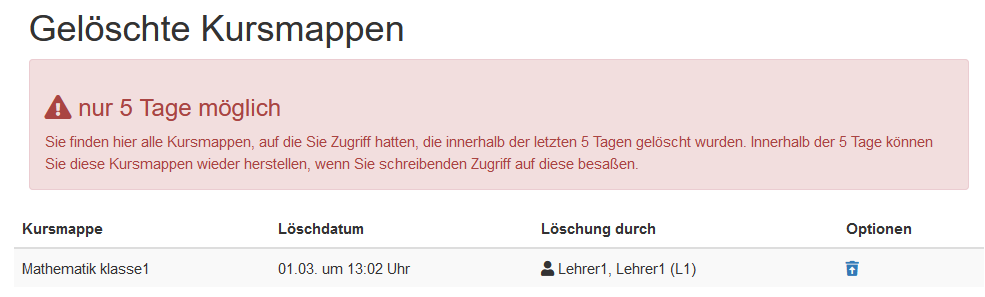
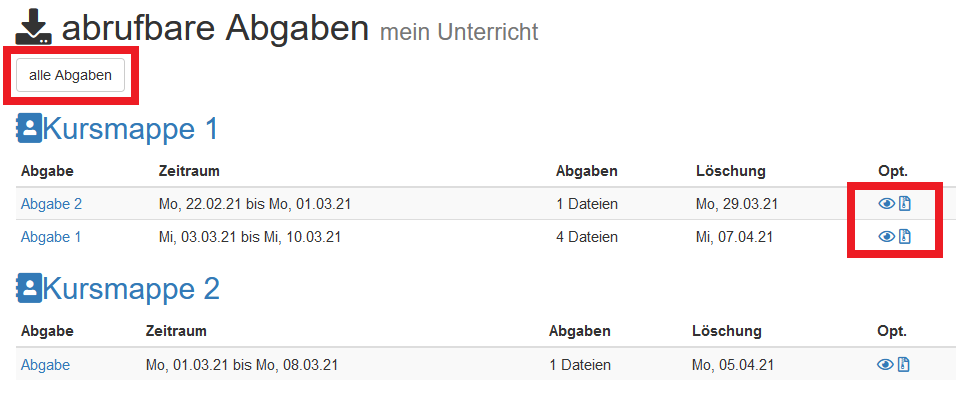 Beide Funktionen sind auch über das „Mehr…“-Menü erreichbar:
Beide Funktionen sind auch über das „Mehr…“-Menü erreichbar: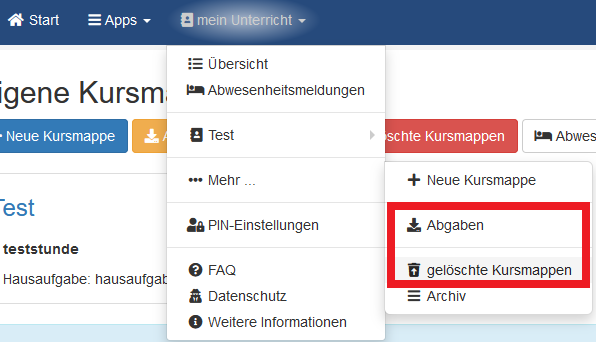
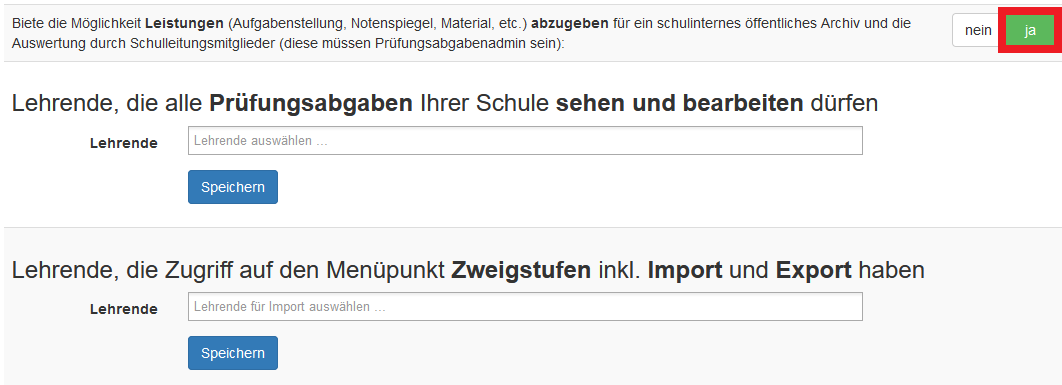
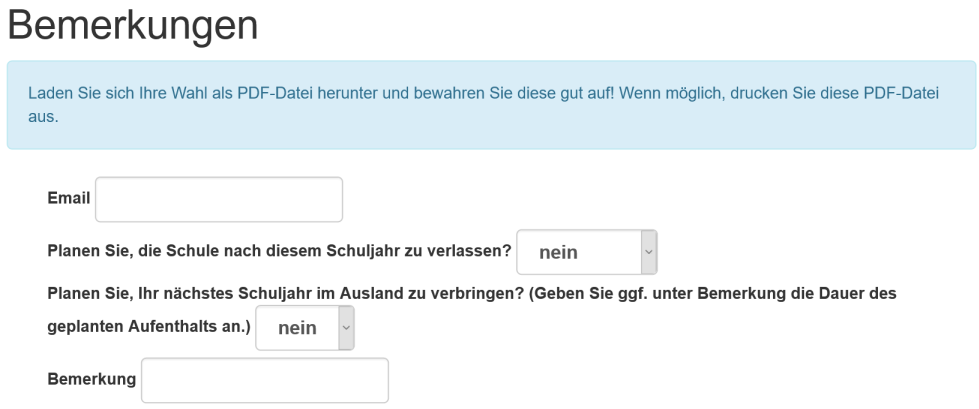
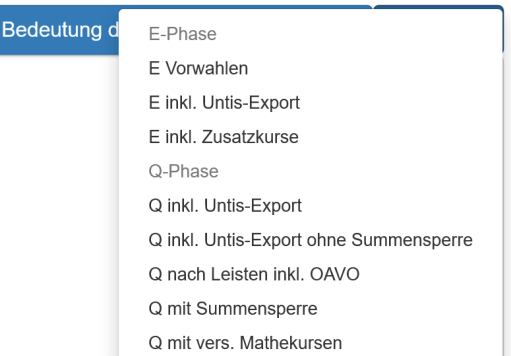

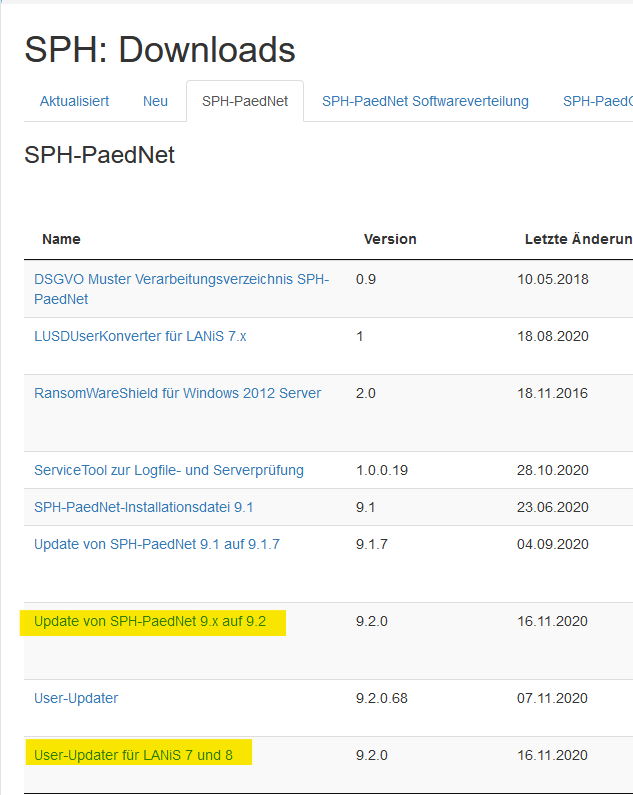
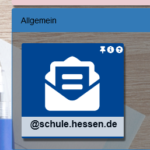 Zur einfachen Einfügung der dienstlichen E-Mail-Adressen in die Oberfläche steht jetzt den Administratoren in der Verwaltung im letzten Reiter auch der Link zur Oberfläche der dienstlichen E-Mail-Adresse zur Auswahl zur Verfügung.
Zur einfachen Einfügung der dienstlichen E-Mail-Adressen in die Oberfläche steht jetzt den Administratoren in der Verwaltung im letzten Reiter auch der Link zur Oberfläche der dienstlichen E-Mail-Adresse zur Auswahl zur Verfügung.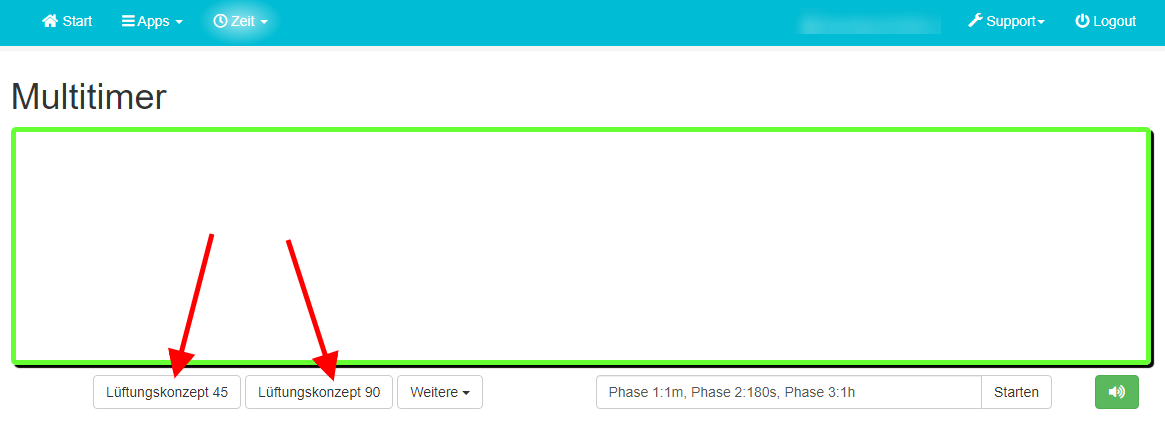
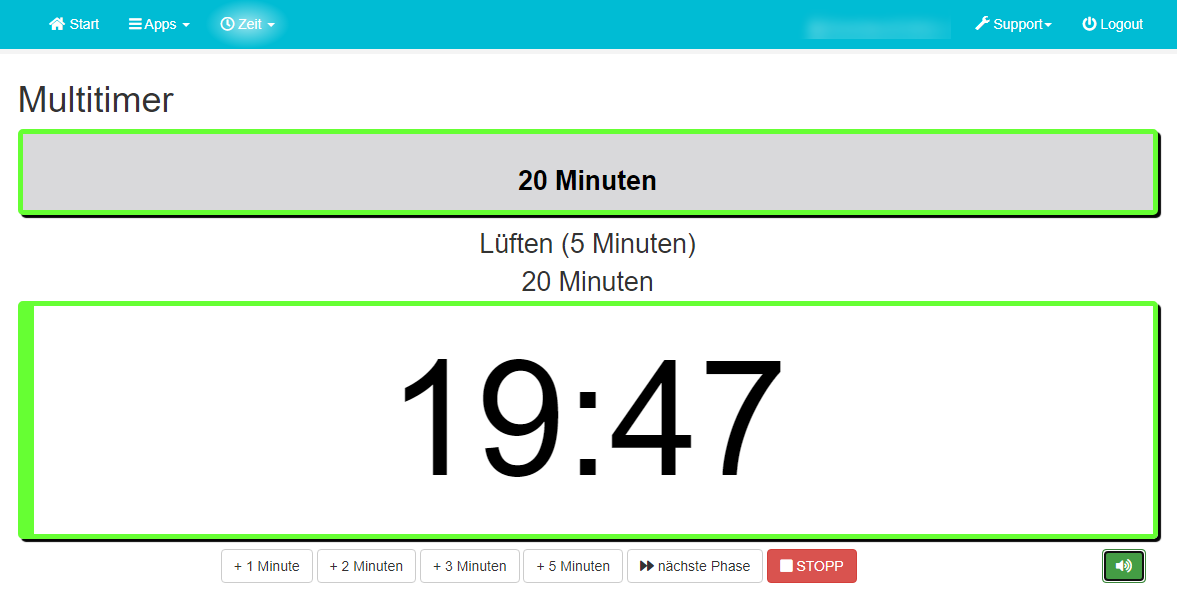
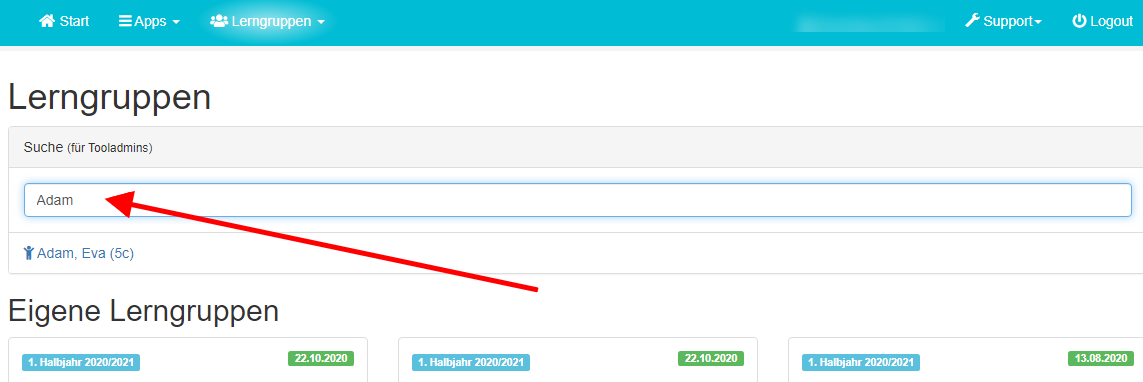
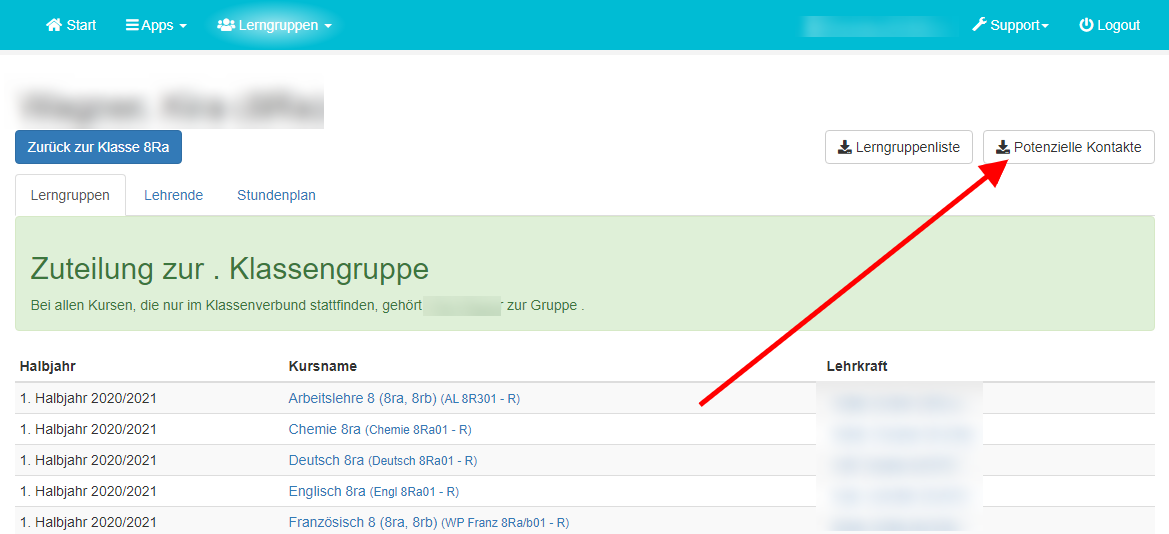
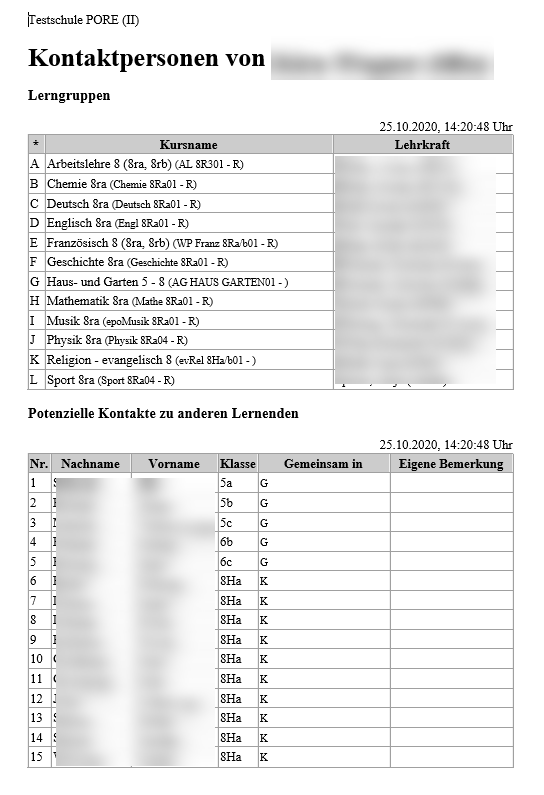
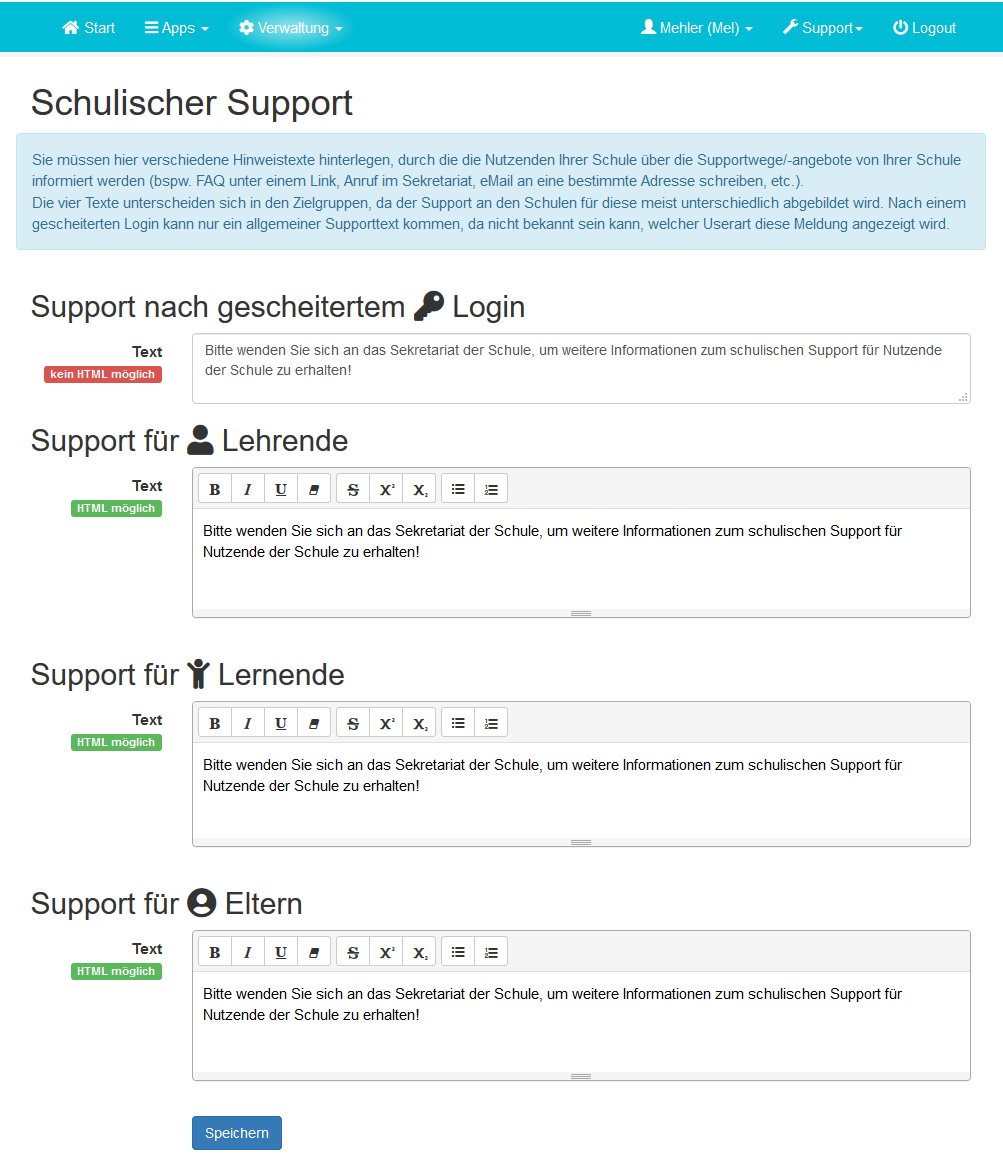 Die hinterlegten Hinweise erscheinen zum einen bei einem gescheiterten Loginversuch, zum anderen, wenn Nutzende auf
Die hinterlegten Hinweise erscheinen zum einen bei einem gescheiterten Loginversuch, zum anderen, wenn Nutzende auf